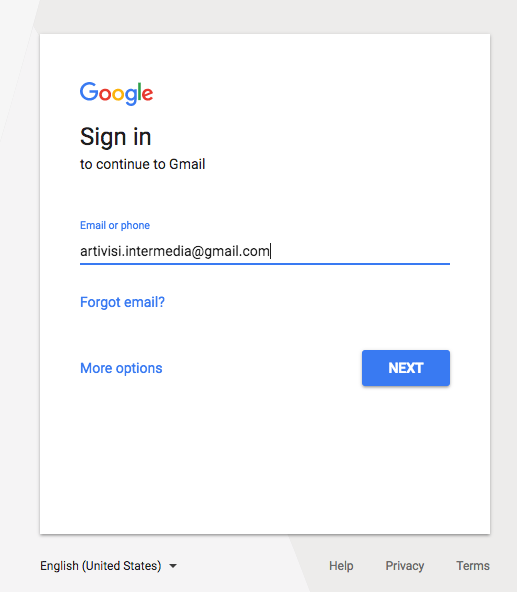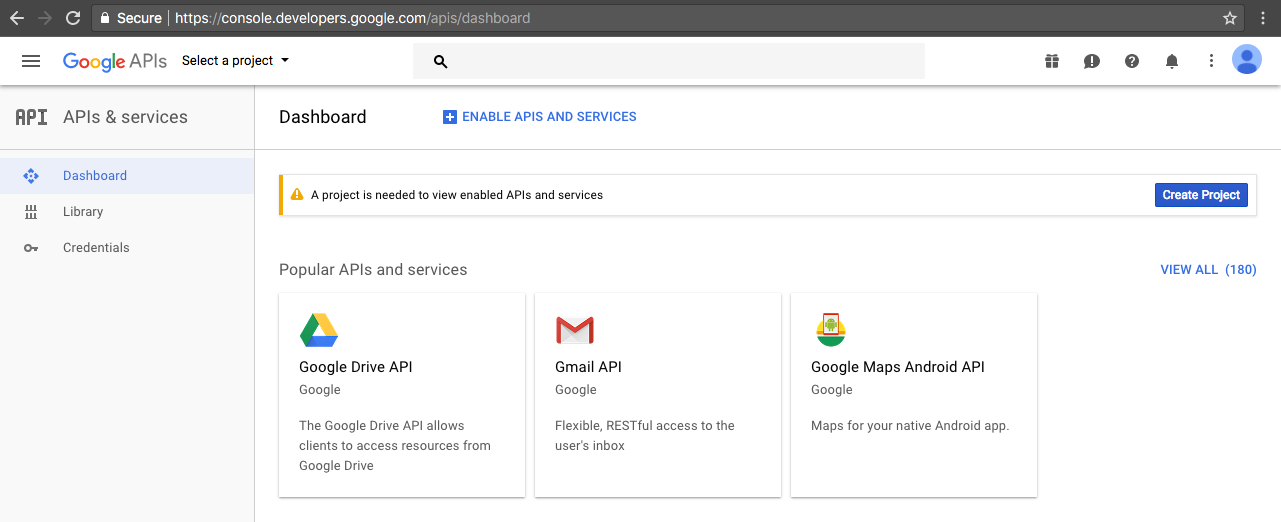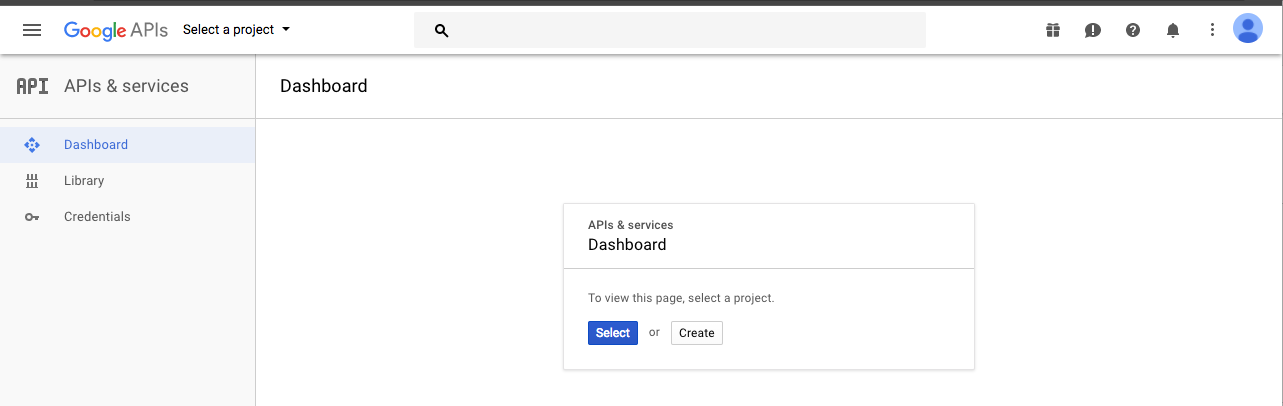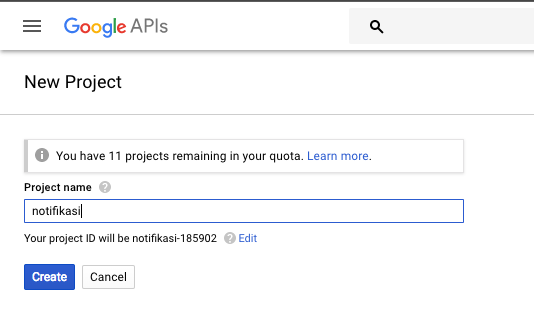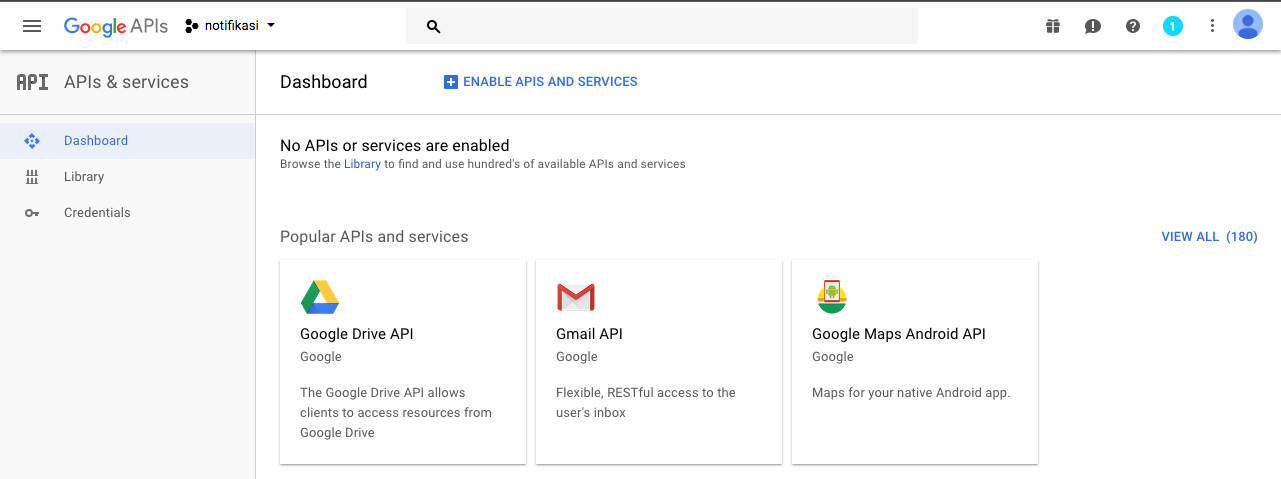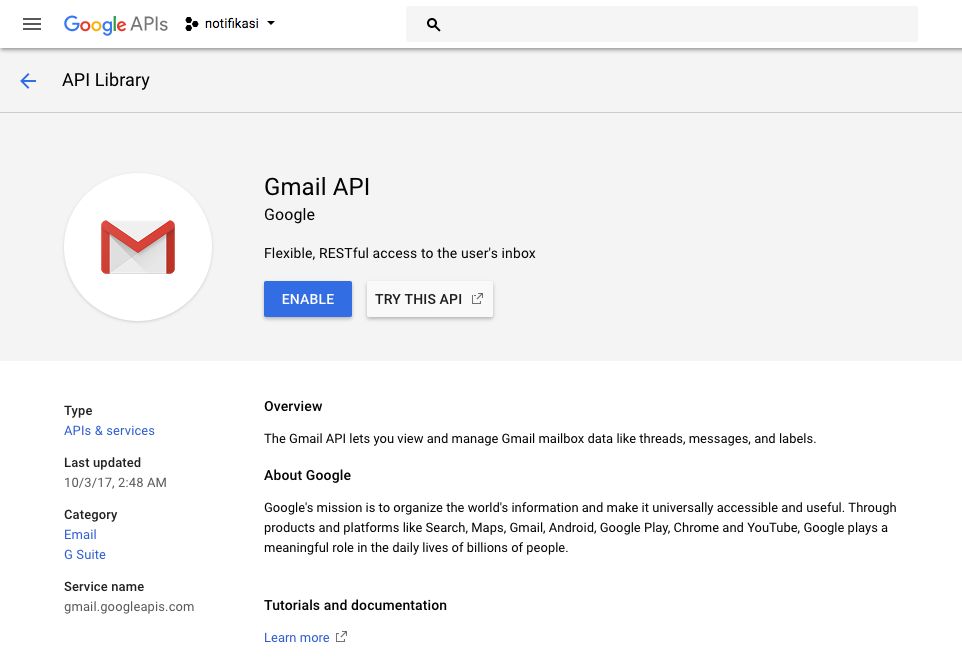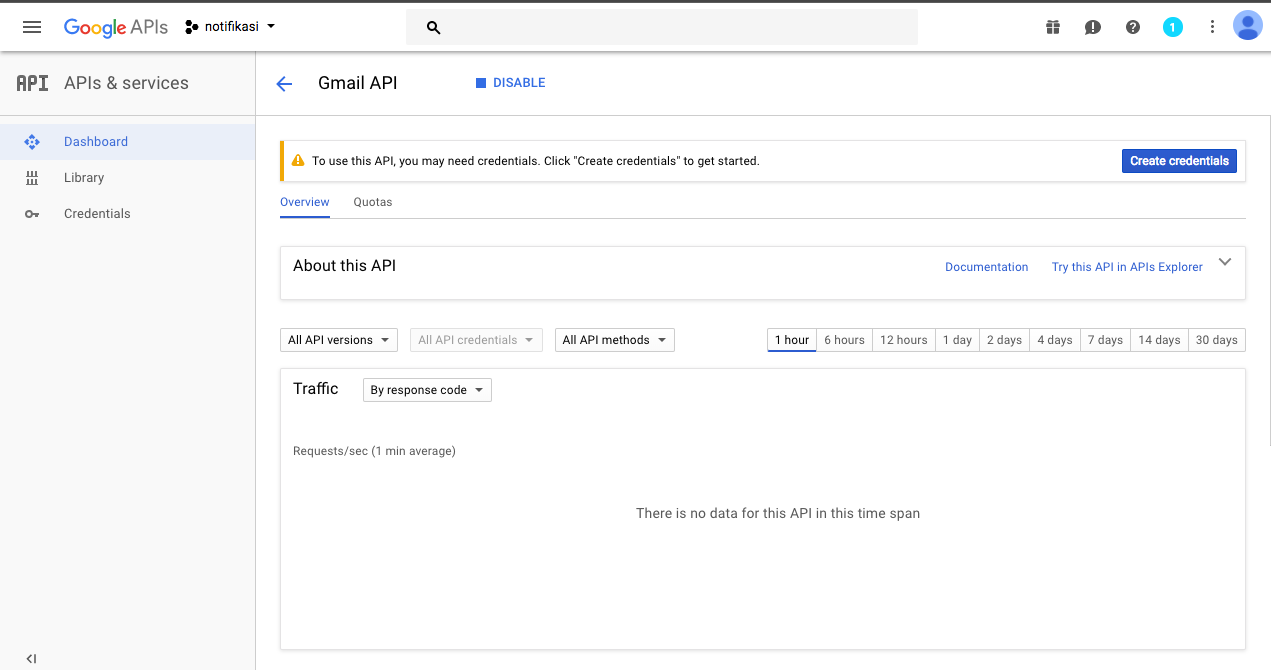Mengirim Email dengan GMail API
13 Nov 2017Selama ini, bila kita membuat aplikasi yang ada fitur kirim emailnya (reset password, pengumuman, newsletter, dan sebagainya), biasanya kita menggunakan protokol SMTP. Akan tetapi, beberapa tahun belakangan ini, layanan SaaS (software as a service) bermunculan seperti cendawan di musim hujan. Sebagian besar di antaranya tidak lagi menggunakan protokol SMTP, tapi menyediakan API di atas protokol HTTP.
Ada banyak penyedia jasa layanan email, diantaranya:
- SendGrid
- MailerLite
- Amazon
- GMail
Pada artikel ini kita akan membahas yang paling populer saja, yaitu GMail. GMail menyediakan dua pilihan bila kita ingin mengirim email dari aplikasi kita : SMTP atau HTTP API. Kita akan gunakan HTTP API.
Berikut langkah-langkahnya:
- Membuat Project Google Developer
- Enable GMail API
- Membuat Credentials
- Membuat Project Spring Boot
- Menambahkan Dependensi GMail API
- Persiapan File Konfigurasi
- Melakukan Otorisasi OAuth
- Mengirim Email
- Mengirim Email dengan Template HTML
- Deployment Heroku
- Penutup
Membuat Project Google Developer
Agar aplikasi kita bisa mengirim email, terlebih dulu kita buat Google Developer Project. Pertama, kita harus sudah login dulu ke akun GMail.
Setelah itu, buka Google Developer Console
Kemudian buat project baru
Masukkan nama project. Namanya bebas apa saja boleh
Project selesai dibuat, sekarang kita bisa lanjutkan ke aktivasi GMail API
Enable GMail API
Di dashboard sudah disediakan tombolnya
Klik saja icon GMail API
Selanjutnya kita sudah bisa melihat bahwa GMail API sudah aktif.
Membuat Credentials
Biasanya, kita mengirim email melalui aplikasi web based yang sudah disediakan GMail, yaitu setelah memasukkan username dan password. Tetapi kali ini, kita ingin mengirim email dari aplikasi, yang tidak memiliki kemampuan untuk login dengan username dan password. Untuk itu, kita menggunakan otentikasi dan otorisasi OAuth. Lebih detail mengenai OAuth, silahkan tonton seri pelatihan OAuth saya di Youtube.
Kita perlu membuat credentials agar aplikasi kita bisa menggunakan GMail atas nama akun pemilik project. Klik menu Credentials di panel kiri. Selanjutnya kita akan melihat wizard untuk membuat credential
Ada beberapa pilihan jenis credential, kita pilih yang OAuth
Kita harus mengkonfigurasikan dulu Consent Screen, yaitu halaman konfirmasi yang akan ditampilkan Google pada waktu meminta ijin dari user.
Selanjutnya, kita memilih jenis aplikasi yang akan dibuat.
Selesai, client id dan secret sudah selesai.
Agar bisa digunakan di aplikasi, kita perlu mengunduh file credential
Download filenya, kita akan membutuhkannya nanti.
Membuat Project Spring Boot
Selanjutnya, kita buat aplikasi untuk mengirim email. Seperti biasa, kita generate project di start.spring.io
Beberapa modul yang saya gunakan:
- Web : aplikasi kita adalah aplikasi web, nantinya kita kirim email dengan menggunakan REST API
- Lombok : agar tidak repot membuat getter/setter
- Mail : library Java untuk mengirim email
- DevTools : supaya gampang restart aplikasi
Menambahkan Dependensi GMail API
Selanjutnya, kita tambahkan dependensi library GMail API. Daftar library bisa dilihat di file konfigurasi Gradle di dokumentasi yang sudah disediakan Google.
Berikut dependensinya dalam format Maven
<dependency>
<groupId>com.google.api-client</groupId>
<artifactId>google-api-client</artifactId>
<version>1.23.0</version>
</dependency>
<dependency>
<groupId>com.google.oauth-client</groupId>
<artifactId>google-oauth-client-jetty</artifactId>
<version>1.23.0</version>
</dependency>
<dependency>
<groupId>com.google.apis</groupId>
<artifactId>google-api-services-gmail</artifactId>
<version>v1-rev73-1.23.0</version>
</dependency>
Kita siapkan dulu kerangka class untuk melakukan pengiriman email. Saya biasanya buat di dalam package service. Classnya kita beri nama saja GmailApiService. Berikut kerangka classnya.
package com.muhardin.endy.belajar.belajargmailapi.service;
import org.springframework.stereotype.Service;
import javax.annotation.PostConstruct;
@Service
public class GmailApiService {
@PostConstruct
public void inisialisasiOauth(){
}
public void kirimEmail(String from, String to, String subject, String content){
}
}
Persiapan File Konfigurasi
Aplikasi kita membutuhkan dua konfigurasi agar kita bisa menggunakan GMail API :
- lokasi file
client_secret.jsonyang sudah kita unduh di langkah sebelumnya - lokasi folder tempat penyimpanan file hasil otorisasi
Misalnya, kita akan sediakan folder ${HOME}/.gmail-api/credentials untuk lokasi folder. File client_secret.json juga akan kita taruh di sana. Maka konfigurasi di application.properties akan terlihat seperti ini
spring.application.name=notifikasi-gmail
gmail.account.username=endy.muhardin@gmail.com
gmail.folder=${user.home}/.gmail-api/credentials
gmail.credential=${gmail.folder}/client_secret.json
Tentunya jangan lupa kita buatkan dulu folder di atas. Kita juga harus pindahkan dan rename file json yang kita dapatkan dari Google Developer Console tadi. Pastikan akun gmail yang kita taruh di file konfigurasi (gmail.account.username) sama dengan akun gmail yang digunakan untuk membuat project di Developer Console.
mkdir -p ~/.gmail-api/credentials
cp ~/Downloads/client*.json ~/.gmail-api/credentials/client_secret.json
Pastikan sudah benar
ls -lR ~/.gmail-api
Seharusnya outputnya kira-kira seperti ini
total 0
drwxr-xr-x 3 endymuhardin staff 96 Nov 13 10:28 credentials
/Users/endymuhardin/.gmail-api/credentials:
total 8
-rw-r--r--@ 1 endymuhardin staff 430 Nov 13 10:28 client_secret.json
Isi file konfigurasi ini bisa kita baca di class GmailApiService sebagai berikut:
@Service
public class GmailApiService {
@Value("${spring.application.name}")
private String applicationName;
@Value("${gmail.account.username}")
private String gmailUsername;
@Value("${gmail.credential}")
private String credentialFile;
@Value("${gmail.folder}")
private String dataStoreFolder;
}
Melakukan Otorisasi OAuth
Agar aplikasi kita bisa mengirim email atas nama pemilik akun, terlebih dulu si pemilik akun harus mengkonfirmasi bahwa aplikasi kita benar-benar diperbolehkan mengirim email. Kalau tidak begitu, nanti akan banyak penyalahgunaan, ada email yang datang atas nama kita padahal bukan kita yang kirim.
Berikut kode program untuk menginisiasi proses otorisasi.
public class GmailApiService {
private static final List<String> SCOPES =
Arrays.asList(GmailScopes.GMAIL_SEND);
private Gmail gmail;
@PostConstruct
public void inisialisasiOauth() throws Exception {
JsonFactory jsonFactory =
JacksonFactory.getDefaultInstance();
FileDataStoreFactory fileDataStoreFactory =
new FileDataStoreFactory(new File(dataStoreFolder));
HttpTransport httpTransport = GoogleNetHttpTransport.newTrustedTransport();
GoogleClientSecrets clientSecrets =
GoogleClientSecrets.load(jsonFactory,
new InputStreamReader(new FileInputStream(credentialFile)));
GoogleAuthorizationCodeFlow flow =
new GoogleAuthorizationCodeFlow.Builder(
httpTransport, jsonFactory, clientSecrets, SCOPES)
.setDataStoreFactory(fileDataStoreFactory)
.setAccessType("offline")
.build();
Credential gmailCredential = new AuthorizationCodeInstalledApp(
flow, new LocalServerReceiver()).authorize("user");
gmail = new Gmail.Builder(httpTransport, jsonFactory, gmailCredential)
.setApplicationName(applicationName)
.build();
}
}
Setelah kita pasang kode di atas, kita bisa coba jalankan aplikasinya dengan perintah mvn clean spring-boot:run. Pada waktu dijalankan pertama kali, kita akan melakukan otorisasi aplikasi. Proses ini akan menghasilkan satu file yang dibuatkan GMail API di folder yang telah kita konfigurasikan, yaitu ${user.home}/.gmail-api/credentials.
Berikut output pada waktu dijalankan, proses run akan berhenti pada waktu menampilkan URL otorisasi.
. ____ _ __ _ _
/\\ / ___'_ __ _ _(_)_ __ __ _ \ \ \ \
( ( )\___ | '_ | '_| | '_ \/ _` | \ \ \ \
\\/ ___)| |_)| | | | | || (_| | ) ) ) )
' |____| .__|_| |_|_| |_\__, | / / / /
=========|_|==============|___/=/_/_/_/
:: Spring Boot :: (v1.5.8.RELEASE)
2017-11-13 10:41:44.270 INFO 64131 --- [ restartedMain] c.m.e.b.b.BelajarGmailApiApplication : Starting BelajarGmailApiApplication on Endys-MacBook-Air.local with PID 64131 (/Volumes/SDUF128G/workspace/belajar/belajar-gmail-api/target/classes started by endymuhardin in /Volumes/SDUF128G/workspace/belajar/belajar-gmail-api)
2017-11-13 10:41:44.271 INFO 64131 --- [ restartedMain] c.m.e.b.b.BelajarGmailApiApplication : No active profile set, falling back to default profiles: default
2017-11-13 10:41:44.469 INFO 64131 --- [ restartedMain] ationConfigEmbeddedWebApplicationContext : Refreshing org.springframework.boot.context.embedded.AnnotationConfigEmbeddedWebApplicationContext@7c012de5: startup date [Mon Nov 13 10:41:44 WIB 2017]; root of context hierarchy
2017-11-13 10:41:47.871 INFO 64131 --- [ restartedMain] s.b.c.e.t.TomcatEmbeddedServletContainer : Tomcat initialized with port(s): 8080 (http)
2017-11-13 10:41:47.914 INFO 64131 --- [ restartedMain] o.apache.catalina.core.StandardService : Starting service [Tomcat]
2017-11-13 10:41:47.920 INFO 64131 --- [ restartedMain] org.apache.catalina.core.StandardEngine : Starting Servlet Engine: Apache Tomcat/8.5.23
2017-11-13 10:41:48.155 INFO 64131 --- [ost-startStop-1] o.a.c.c.C.[Tomcat].[localhost].[/] : Initializing Spring embedded WebApplicationContext
2017-11-13 10:41:48.155 INFO 64131 --- [ost-startStop-1] o.s.web.context.ContextLoader : Root WebApplicationContext: initialization completed in 3692 ms
2017-11-13 10:41:48.396 INFO 64131 --- [ost-startStop-1] o.s.b.w.servlet.ServletRegistrationBean : Mapping servlet: 'dispatcherServlet' to [/]
2017-11-13 10:41:48.408 INFO 64131 --- [ost-startStop-1] o.s.b.w.servlet.FilterRegistrationBean : Mapping filter: 'characterEncodingFilter' to: [/*]
2017-11-13 10:41:48.409 INFO 64131 --- [ost-startStop-1] o.s.b.w.servlet.FilterRegistrationBean : Mapping filter: 'hiddenHttpMethodFilter' to: [/*]
2017-11-13 10:41:48.410 INFO 64131 --- [ost-startStop-1] o.s.b.w.servlet.FilterRegistrationBean : Mapping filter: 'httpPutFormContentFilter' to: [/*]
2017-11-13 10:41:48.410 INFO 64131 --- [ost-startStop-1] o.s.b.w.servlet.FilterRegistrationBean : Mapping filter: 'requestContextFilter' to: [/*]
2017-11-13 10:41:49.076 INFO 64131 --- [ restartedMain] org.mortbay.log : Logging to Logger[org.mortbay.log] via org.mortbay.log.Slf4jLog
2017-11-13 10:41:49.081 INFO 64131 --- [ restartedMain] org.mortbay.log : jetty-6.1.26
2017-11-13 10:41:49.147 INFO 64131 --- [ restartedMain] org.mortbay.log : Started SocketConnector@localhost:51302
Please open the following address in your browser:
https://accounts.google.com/o/oauth2/auth?access_type=offline&client_id=937633732253-53nu68qiif1gp5io2aotbf0kuaqq5gm5.apps.googleusercontent.com&redirect_uri=http://localhost:51302/Callback&response_type=code&scope=https://www.googleapis.com/auth/gmail.send
Buka url tadi di browser.
Kita akan disuruh memilih akun mana yang kita akan pakai. Pastikan pilih akun sesuai pembuatan project di Developer Console. Selanjutnya, kita akan ditanya apakah akan mengijinkan (Allow) Aplikasi Notifikasi untuk mengirim email atas nama / seolah-olah dari artivisi.intermedia@gmail.com.
Begitu kita allow, tampilan browsernya sebagai berikut.
Di belakang layar, GMail akan memberikan respon sukses ke aplikasi kita yang sedang berjalan tadi (mvn spring-boot:run), sehingga prosesnya berlanjut sampai aplikasi berjalan sempurna.
2017-11-13 10:44:08.920 INFO 64131 --- [ restartedMain] org.mortbay.log : Stopped SocketConnector@localhost:51302
2017-11-13 10:44:09.871 INFO 64131 --- [ restartedMain] s.w.s.m.m.a.RequestMappingHandlerAdapter : Looking for @ControllerAdvice: org.springframework.boot.context.embedded.AnnotationConfigEmbeddedWebApplicationContext@7c012de5: startup date [Mon Nov 13 10:41:44 WIB 2017]; root of context hierarchy
2017-11-13 10:44:10.308 INFO 64131 --- [ restartedMain] s.w.s.m.m.a.RequestMappingHandlerMapping : Mapped "{[/error]}" onto public org.springframework.http.ResponseEntity<java.util.Map<java.lang.String, java.lang.Object>> org.springframework.boot.autoconfigure.web.BasicErrorController.error(javax.servlet.http.HttpServletRequest)
2017-11-13 10:44:10.311 INFO 64131 --- [ restartedMain] s.w.s.m.m.a.RequestMappingHandlerMapping : Mapped "{[/error],produces=[text/html]}" onto public org.springframework.web.servlet.ModelAndView org.springframework.boot.autoconfigure.web.BasicErrorController.errorHtml(javax.servlet.http.HttpServletRequest,javax.servlet.http.HttpServletResponse)
2017-11-13 10:44:10.403 INFO 64131 --- [ restartedMain] o.s.w.s.handler.SimpleUrlHandlerMapping : Mapped URL path [/webjars/**] onto handler of type [class org.springframework.web.servlet.resource.ResourceHttpRequestHandler]
2017-11-13 10:44:10.403 INFO 64131 --- [ restartedMain] o.s.w.s.handler.SimpleUrlHandlerMapping : Mapped URL path [/**] onto handler of type [class org.springframework.web.servlet.resource.ResourceHttpRequestHandler]
2017-11-13 10:44:10.542 INFO 64131 --- [ restartedMain] o.s.w.s.handler.SimpleUrlHandlerMapping : Mapped URL path [/**/favicon.ico] onto handler of type [class org.springframework.web.servlet.resource.ResourceHttpRequestHandler]
2017-11-13 10:44:10.903 INFO 64131 --- [ restartedMain] o.s.b.d.a.OptionalLiveReloadServer : LiveReload server is running on port 35729
2017-11-13 10:44:11.069 INFO 64131 --- [ restartedMain] o.s.j.e.a.AnnotationMBeanExporter : Registering beans for JMX exposure on startup
2017-11-13 10:44:11.284 INFO 64131 --- [ restartedMain] s.b.c.e.t.TomcatEmbeddedServletContainer : Tomcat started on port(s): 8080 (http)
2017-11-13 10:44:11.309 INFO 64131 --- [ restartedMain] c.m.e.b.b.BelajarGmailApiApplication : Started BelajarGmailApiApplication in 148.042 seconds (JVM running for 149.023)
Kita bisa cek di folder ${user.home}/.gmail-api/credentials, harusnya ada file baru hasil otorisasi.
$ ls -lR ~/.gmail-api
total 0
drwx------ 4 endymuhardin staff 128 Nov 13 10:41 credentials
/Users/endymuhardin/.gmail-api/credentials:
total 16
-rw-r--r-- 1 endymuhardin staff 1000 Nov 13 10:44 StoredCredential
-rw-r--r--@ 1 endymuhardin staff 430 Nov 13 10:28 client_secret.json
Bila file ini sudah ada, aplikasi kita tidak akan meminta otorisasi lagi seperti langkah di atas. Aplikasi kita akan langsung start seperti biasa. Kita bisa cek dengan cara stop aplikasi (Ctrl-C) dan start lagi. Harusnya tidak ada prompt otorisasi lagi.
[INFO] --- spring-boot-maven-plugin:1.5.8.RELEASE:run (default-cli) @ belajar-gmail-api ---
[INFO] Attaching agents: []
10:50:26.491 [main] DEBUG org.springframework.boot.devtools.settings.DevToolsSettings - Included patterns for restart : []
10:50:26.493 [main] DEBUG org.springframework.boot.devtools.settings.DevToolsSettings - Excluded patterns for restart : [/spring-boot-starter/target/classes/, /spring-boot-autoconfigure/target/classes/, /spring-boot-starter-[\w-]+/, /spring-boot/target/classes/, /spring-boot-actuator/target/classes/, /spring-boot-devtools/target/classes/]
10:50:26.494 [main] DEBUG org.springframework.boot.devtools.restart.ChangeableUrls - Matching URLs for reloading : [file:/Volumes/SDUF128G/workspace/belajar/belajar-gmail-api/target/classes/]
. ____ _ __ _ _
/\\ / ___'_ __ _ _(_)_ __ __ _ \ \ \ \
( ( )\___ | '_ | '_| | '_ \/ _` | \ \ \ \
\\/ ___)| |_)| | | | | || (_| | ) ) ) )
' |____| .__|_| |_|_| |_\__, | / / / /
=========|_|==============|___/=/_/_/_/
:: Spring Boot :: (v1.5.8.RELEASE)
2017-11-13 10:50:27.444 INFO 64358 --- [ restartedMain] c.m.e.b.b.BelajarGmailApiApplication : Starting BelajarGmailApiApplication on Endys-MacBook-Air.local with PID 64358 (/Volumes/SDUF128G/workspace/belajar/belajar-gmail-api/target/classes started by endymuhardin in /Volumes/SDUF128G/workspace/belajar/belajar-gmail-api)
2017-11-13 10:50:27.446 INFO 64358 --- [ restartedMain] c.m.e.b.b.BelajarGmailApiApplication : No active profile set, falling back to default profiles: default
2017-11-13 10:50:27.629 INFO 64358 --- [ restartedMain] ationConfigEmbeddedWebApplicationContext : Refreshing org.springframework.boot.context.embedded.AnnotationConfigEmbeddedWebApplicationContext@f83f998: startup date [Mon Nov 13 10:50:27 WIB 2017]; root of context hierarchy
2017-11-13 10:50:30.755 INFO 64358 --- [ restartedMain] s.b.c.e.t.TomcatEmbeddedServletContainer : Tomcat initialized with port(s): 8080 (http)
2017-11-13 10:50:30.781 INFO 64358 --- [ restartedMain] o.apache.catalina.core.StandardService : Starting service [Tomcat]
2017-11-13 10:50:30.784 INFO 64358 --- [ restartedMain] org.apache.catalina.core.StandardEngine : Starting Servlet Engine: Apache Tomcat/8.5.23
2017-11-13 10:50:31.014 INFO 64358 --- [ost-startStop-1] o.a.c.c.C.[Tomcat].[localhost].[/] : Initializing Spring embedded WebApplicationContext
2017-11-13 10:50:31.015 INFO 64358 --- [ost-startStop-1] o.s.web.context.ContextLoader : Root WebApplicationContext: initialization completed in 3391 ms
2017-11-13 10:50:31.244 INFO 64358 --- [ost-startStop-1] o.s.b.w.servlet.ServletRegistrationBean : Mapping servlet: 'dispatcherServlet' to [/]
2017-11-13 10:50:31.254 INFO 64358 --- [ost-startStop-1] o.s.b.w.servlet.FilterRegistrationBean : Mapping filter: 'characterEncodingFilter' to: [/*]
2017-11-13 10:50:31.255 INFO 64358 --- [ost-startStop-1] o.s.b.w.servlet.FilterRegistrationBean : Mapping filter: 'hiddenHttpMethodFilter' to: [/*]
2017-11-13 10:50:31.256 INFO 64358 --- [ost-startStop-1] o.s.b.w.servlet.FilterRegistrationBean : Mapping filter: 'httpPutFormContentFilter' to: [/*]
2017-11-13 10:50:31.256 INFO 64358 --- [ost-startStop-1] o.s.b.w.servlet.FilterRegistrationBean : Mapping filter: 'requestContextFilter' to: [/*]
2017-11-13 10:50:32.327 INFO 64358 --- [ restartedMain] s.w.s.m.m.a.RequestMappingHandlerAdapter : Looking for @ControllerAdvice: org.springframework.boot.context.embedded.AnnotationConfigEmbeddedWebApplicationContext@f83f998: startup date [Mon Nov 13 10:50:27 WIB 2017]; root of context hierarchy
2017-11-13 10:50:32.436 INFO 64358 --- [ restartedMain] s.w.s.m.m.a.RequestMappingHandlerMapping : Mapped "{[/error]}" onto public org.springframework.http.ResponseEntity<java.util.Map<java.lang.String, java.lang.Object>> org.springframework.boot.autoconfigure.web.BasicErrorController.error(javax.servlet.http.HttpServletRequest)
2017-11-13 10:50:32.437 INFO 64358 --- [ restartedMain] s.w.s.m.m.a.RequestMappingHandlerMapping : Mapped "{[/error],produces=[text/html]}" onto public org.springframework.web.servlet.ModelAndView org.springframework.boot.autoconfigure.web.BasicErrorController.errorHtml(javax.servlet.http.HttpServletRequest,javax.servlet.http.HttpServletResponse)
2017-11-13 10:50:32.502 INFO 64358 --- [ restartedMain] o.s.w.s.handler.SimpleUrlHandlerMapping : Mapped URL path [/webjars/**] onto handler of type [class org.springframework.web.servlet.resource.ResourceHttpRequestHandler]
2017-11-13 10:50:32.503 INFO 64358 --- [ restartedMain] o.s.w.s.handler.SimpleUrlHandlerMapping : Mapped URL path [/**] onto handler of type [class org.springframework.web.servlet.resource.ResourceHttpRequestHandler]
2017-11-13 10:50:32.564 INFO 64358 --- [ restartedMain] o.s.w.s.handler.SimpleUrlHandlerMapping : Mapped URL path [/**/favicon.ico] onto handler of type [class org.springframework.web.servlet.resource.ResourceHttpRequestHandler]
2017-11-13 10:50:32.799 INFO 64358 --- [ restartedMain] o.s.b.d.a.OptionalLiveReloadServer : LiveReload server is running on port 35729
2017-11-13 10:50:32.880 INFO 64358 --- [ restartedMain] o.s.j.e.a.AnnotationMBeanExporter : Registering beans for JMX exposure on startup
2017-11-13 10:50:32.991 INFO 64358 --- [ restartedMain] s.b.c.e.t.TomcatEmbeddedServletContainer : Tomcat started on port(s): 8080 (http)
2017-11-13 10:50:33.004 INFO 64358 --- [ restartedMain] c.m.e.b.b.BelajarGmailApiApplication : Started BelajarGmailApiApplication in 6.483 seconds (JVM running for 7.444)
Pada saat kita mendeploy aplikasi ke server, jangan lupa untuk menyertakan kedua file tersebut (client_secret.json dan StoredCredential) di folder yang sesuai dengan konfigurasi.
Mengirim Email
Untuk mengirim email, berikut kode programnya
package com.muhardin.endy.belajar.belajargmailapi.service;
import com.google.api.client.util.Base64;
import com.google.api.services.gmail.Gmail;
import com.google.api.services.gmail.model.Message;
import org.slf4j.Logger;
import org.slf4j.LoggerFactory;
import javax.mail.Session;
import javax.mail.internet.InternetAddress;
import javax.mail.internet.MimeMessage;
import java.io.ByteArrayOutputStream;
import java.util.Properties;
@Service
public class GmailApiService {
private static final Logger LOGGER = LoggerFactory.getLogger(GmailApiService.class);
private Gmail gmail;
public void kirimEmail(String from, String to, String subject, String content){
try {
Properties props = new Properties();
Session session = Session.getDefaultInstance(props, null);
InternetAddress destination = new InternetAddress(to);
MimeMessage email = new MimeMessage(session);
email.setFrom(new InternetAddress(gmailUsername, from));
email.addRecipient(javax.mail.Message.RecipientType.TO, destination);
email.setSubject(subject);
email.setContent(content, "text/html; charset=utf-8");
ByteArrayOutputStream buffer = new ByteArrayOutputStream();
email.writeTo(buffer);
byte[] bytes = buffer.toByteArray();
String encodedEmail = Base64.encodeBase64URLSafeString(bytes);
Message message = new Message();
message.setRaw(encodedEmail);
message = gmail.users().messages().send("me", message).execute();
LOGGER.info("Email {} from {} to {} with subject {}", message.getId(), from, destination, subject);
} catch (Exception e) {
LOGGER.error(e.getMessage(), e);
}
}
}
Awas jangan salah import, seharusnya com.google.api.services.gmail.model.Message, bukan javax.mail.Message.
Selanjutnya kita test dengan JUnit.
package com.muhardin.endy.belajar.belajargmailapi;
@RunWith(SpringRunner.class)
@SpringBootTest
public class BelajarGmailApiApplicationTests {
@Autowired private GmailApiService gmailApiService;
@Test
public void testKirimEmail() {
gmailApiService.kirimEmail(
"Belajar GMail API",
"endy.muhardin@gmail.com",
"Email Percobaan" + LocalDateTime.now(),
"Ini email percobaan dikirim dari aplikasi"
);
}
}
Cek inbox gan, harusnya ada message baru.
Klik untuk melihat isinya
Mengirim Email dengan Template HTML
Tentunya kalau email polos begitu kurang menarik. Kita ingin email yang tampilannya bagus seperti yang biasa kita terima dari online shop dan sebagainya. Untuk itu, kita cari template HTML email yang bagus dan siap pakai.
Untungnya ada yang sudah membuatkan template gratis siap pakai, yaitu Send With Us. Kita bisa unduh templatenya di Github SendWithUs.
Sebagai contoh, kita ambil salah satu file template welcome.html dan taruh di folder src/main/resources. Nantinya kita bisa taruh file ini di mana saja, tinggal kita konfigurasi saja di aplikasi.
Untuk memasang variabel di dalam template (misalnya nama, tanggal, no. rekening, dan sebagainya), kita membutuhkan template engine. Saya akan gunakan Mustache for Java yang sudah terbukti handal dipakai oleh Twitter.
Berikut tambahan dependensi di pom.xml untuk menggunakan Mustache.
<dependency>
<groupId>com.github.spullara.mustache.java</groupId>
<artifactId>compiler</artifactId>
<version>0.9.5</version>
</dependency>
Kita instankan MustacheFactory yang berguna untuk melakukan pemrosesan template di main class. Main class saya adalah BelajarGmailApiApplication, berikut isinya:
package com.muhardin.endy.belajar.belajargmailapi;
import com.github.mustachejava.DefaultMustacheFactory;
import com.github.mustachejava.MustacheFactory;
import org.springframework.boot.SpringApplication;
import org.springframework.boot.autoconfigure.SpringBootApplication;
import org.springframework.context.annotation.Bean;
@SpringBootApplication
public class BelajarGmailApiApplication {
public static void main(String[] args) {
SpringApplication.run(BelajarGmailApiApplication.class, args);
}
@Bean
public MustacheFactory mustacheFactory(){
return new DefaultMustacheFactory();
}
}
Nama variabel di Mustache ditandai dengan kurung kurawal berganda. Jadi bila kita ingin memasukkan variabel nama, di dalam template kita akan tulis seperti ini : {{nama}}. Agar sederhana, saya akan buat saja dua variabel, yaitu nama dan pesan. Silahkan cek isi file template untuk melihat caranya. Saya tidak paste di sini karena filenya lumayan besar. Variabel nama ada di baris 1480 dan variabel pesan dipasang di baris 1508.
Selanjutnya, kita akan membaca file template ini dan mengisinya dengan variabel. Lalu kita kirim dengan class GmailApiService tadi.
package com.muhardin.endy.belajar.belajargmailapi;
// import dihapus supaya tidak terlalu panjang. Bereskan saja dengan bantuan IDE
@RunWith(SpringRunner.class)
@SpringBootTest
public class BelajarGmailApiApplicationTests {
@Autowired private GmailApiService gmailApiService;
@Autowired private MustacheFactory mustacheFactory;
@Test
public void testKirimEmailDenganTemplate(){
Mustache templateEmail = mustacheFactory.compile("templates/welcome.html");
Map<String, String> data = new HashMap<>();
data.put("nama", "Endy Muhardin");
data.put("pesan", "Anda telah terdaftar di Aplikasi Notifikasi. Silahkan tunggu instruksi selanjutnya");
StringWriter output = new StringWriter();
templateEmail.execute(output, data);
gmailApiService.kirimEmail(
"Belajar GMail API",
"endy.muhardin@gmail.com",
"Percobaan Mustache Template",
output.toString());
}
}
Berikut outputnya di mailbox.
Dan seperti ini tampilan hasilnya.
Deployment Heroku
Ada pertanyaan di komentar :
Bagaimana cara menjalankan aplikasi ini di Heroku?
Deployment di Heroku agak sedikit ribet, tapi bisa dilakukan. Sumber kesulitan utama adalah karena Heroku menganut prinsip ephemeral file system. Artinya, semua file yang bukan bagian dari aplikasi akan dihapus setiap kali aplikasi dideploy atau direstart. Kesulitan yang ditimbulkan karena ini antara lain:
- Bila ingin menjadikan
client_secret.jsonsebagai bagian aplikasi, maka file ini harus dicommit ke source code repository. Tentunya ini tidak baik, karena semua yang masuk repo bukan lagisecret. - Kita tidak bisa menaruh file
clients_secret.jsondi server aplikasi / dyno Heroku, karena akan dibuang setiap kali restart/deploy. - Kita tidak bisa menjalankan proses OAuth Google API, karena dia akan membuka port secara random, dan melakukan redirect ke port tersebut. Seperti kita lihat pada log di atas, dia mengharapkan redirect ke
http://localhost:51302/Callback&response_type=code&scope=https://www.googleapis.com/auth/gmail.send. Port51302ini hanya akan jalan di jaringan internal Heroku dan tidak bisa diakses dari luar.
Untuk itu, solusinya adalah sebagai berikut :
- Taruh file
client_secret.jsondi lokasi yang bisa diunduh oleh aplikasi kita di Heroku. - Supaya tidak perlu menjalankan proses otorisasi OAuth, kita jalankan prosesnya di laptop/PC, kemudian upload hasilnya, yaitu file
StoredCredentialke lokasi tersebut. - Download file
client_secret.jsondanStoredCredentialdari lokasi tersebut ke aplikasi kita di Heroku.
Kita bisa menaruh kedua file ini di server VPS kita, atau menggunakan layanan cloud seperti Dropbox atau Amazon S3. Cara mengambil file dari kedua layanan ini tidak saya bahas di sini. Sebagai contoh sederhana, kita akan gunakan layanan Ngrok supaya laptop kita bisa diakses dari Heroku.
Kita akan mempublikasikan kedua file credentials tersebut agar bisa diakses oleh aplikasi kita di Heroku. Ada dua peralatan yang kita gunakan di sini:
- web server di laptop supaya folder berisi file credentials bisa diakses melalui HTTP
- ngrok untuk mempublikasikan web server lokal tersebut agar bisa diakses dari internet
Web server sederhana banyak ditemukan di internet. Sudah ada yang membuatkan rekap daftar web server yang bisa dijalankan dengan satu baris perintah. Pilih saja salah satu, lalu jalankan. Misalnya seperti ini :
cd ~/.gmail-api/credentials
python -m SimpleHTTPServer 8000
Dia akan segera ready di port 8000. Outputnya seperti ini
Serving HTTP on 0.0.0.0 port 8000 ...
Selanjutnya, port 8000 tersebut kita publikasikan dengan ngrok
./ngrok http 8000
Outputnya seperti ini
ngrok by @inconshreveable
(Ctrl+C to quit)
Session Status online
Session Expires 7 hours, 15 minutes
Version 2.2.8
Region United States (us)
Web Interface http://127.0.0.1:4040
Forwarding http://646f1763.ngrok.io -> localhost:8000
Forwarding https://646f1763.ngrok.io -> localhost:8000
Kita bisa gunakan URL yang disediakan ngrok untuk mengambil file dari aplikasi kita. Berikut kode programnya
private static final String CLIENT_SECRET_JSON_FILE = "client_secret.json";
private static final String STORED_CREDENTIAL_FILE = "StoredCredential";
@Value("${GMAIL_CREDENTIAL_FILE_SERVER}")
private String credentialFileServer;
@Bean @Profile("!heroku")
public GoogleClientSecrets localFileClientSecrets() throws Exception {
return GoogleClientSecrets.load(jsonFactory(),
new InputStreamReader(new FileInputStream(dataStoreFolder + File.separator + CLIENT_SECRET_JSON_FILE)));
}
@Bean @Profile("heroku")
public GoogleClientSecrets downloadClientSecrets() throws Exception {
downloadCredentialsFile(CLIENT_SECRET_JSON_FILE);
downloadCredentialsFile(STORED_CREDENTIAL_FILE);
return GoogleClientSecrets.load(jsonFactory(),
new InputStreamReader(new FileInputStream(dataStoreFolder + File.separator + CLIENT_SECRET_JSON_FILE)));
}
private void downloadCredentialsFile(String filename) throws Exception {
RestTemplate restTemplate = new RestTemplate();
restTemplate.getMessageConverters().add(
new ByteArrayHttpMessageConverter());
HttpHeaders headers = new HttpHeaders();
headers.setAccept(Arrays.asList(MediaType.APPLICATION_OCTET_STREAM));
HttpEntity<String> entity = new HttpEntity<String>(headers);
ResponseEntity<byte[]> response = restTemplate.exchange(
credentialFileServer + "/" + filename,
HttpMethod.GET, entity, byte[].class, "1");
if (response.getStatusCode() == HttpStatus.OK) {
Files.createDirectories(Paths.get(dataStoreFolder));
Files.write(Paths.get(dataStoreFolder + File.separator + filename),
response.getBody());
}
}
Kita memisahkan kode program untuk mempersiapkan client secret menjadi satu method tersendiri. Yang satu menyiapkan credential dari file local. Ini adalah kondisi normal seperti sebelumnya. Satu lagi mengambil file credential dari server lain (dalam hal ini laptop yang sudah dipublish dengan ngrok) dan menaruhnya di tempat yang sesuai. Nantinya setiap kali startup, aplikasi kita akan terlebih dulu mengunduh file credential tersebut.
Untuk memilih method mana yang dieksekusi, kita gunakan anotasi @Profile. Yang satu jalan bila profile heroku tidak aktif, yaitu bila aplikasi tidak jalan di Heroku. Satu lagi jalan bila aplikasi dideploy ke Heroku.
Agar aplikasi berjalan baik, kita akan setup dua environment variable di Heroku untuk dibaca oleh aplikasi kita. Yang pertama adalah profile heroku agar method downloadClientSecrets dijalankan. Berikut perintahnya dengan heroku-cli.
heroku config:set SPRING_PROFILES_ACTIVE=heroku
Anda juga bisa memasang variabel ini lewat web UI seperti pada tutorial terdahulu.
Selain itu, kita pasang juga environment variable GMAIL_CREDENTIAL_FILE_SERVER sebagai berikut
heroku config:set GMAIL_CREDENTIAL_FILE_SERVER=https://646f1763.ngrok.io
Nah, sekarang aplikasi kita sudah bisa dideploy ke Heroku.
Disclaimer !!! Teknik ngrok di atas tidak untuk dipakai di production, karena tidak ada proteksi apapun terhadap
client_secret.jsondanStoredCredential. Lakukan proteksi yang memadai bila mau dihosting sendiri, atau gunakan layanan dengan security yang baik seperti Dropbox atau Amazon S3.
Penutup
Demikianlah cara menggunakan GMail API untuk mengirim notifikasi email dari aplikasi kita. Source code lengkap ada di Github. Lihat juga commit history untuk urutan implementasi codingnya.
Semoga bermanfaat ;)